PS绘制立体逼真的玻璃奶瓶教程
- 2021-05-05 11:10
- 来源/作者:Zcool/ Shuangyuchuer
- 己被围观 次
这是我前些日子根据一位大神的作品临出来的图标,感觉还不错,所以决定做个教程。第一次做教程,有什么不妥的地方希望大家指出来,我把PSD文件放在附件,喜欢的画就去下载吧,
这是我前些日子根据一位大神的作品临出来的图标,感觉还不错,所以决定做个教程。第一次做教程,有什么不妥的地方希望大家指出来,我把PSD文件放在附件,喜欢的画就去下载吧,下面就让我们一起来学习吧。

打开AI,新建一个画布,尺寸建议用A4大小就好。
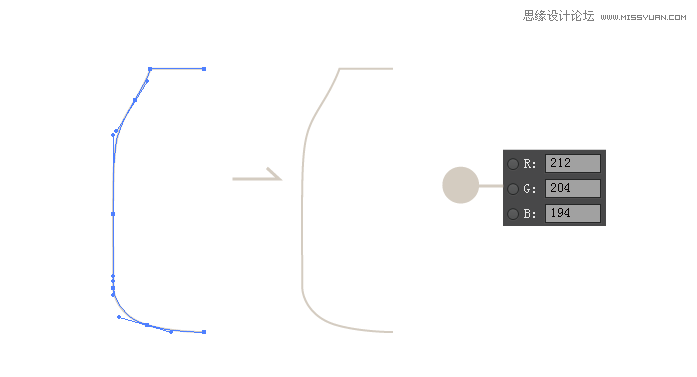
2.用钢笔工具,画出瓶子的一半(不用填充,用描边就好,粗细不限),将描边的颜色选择成为乳白色。
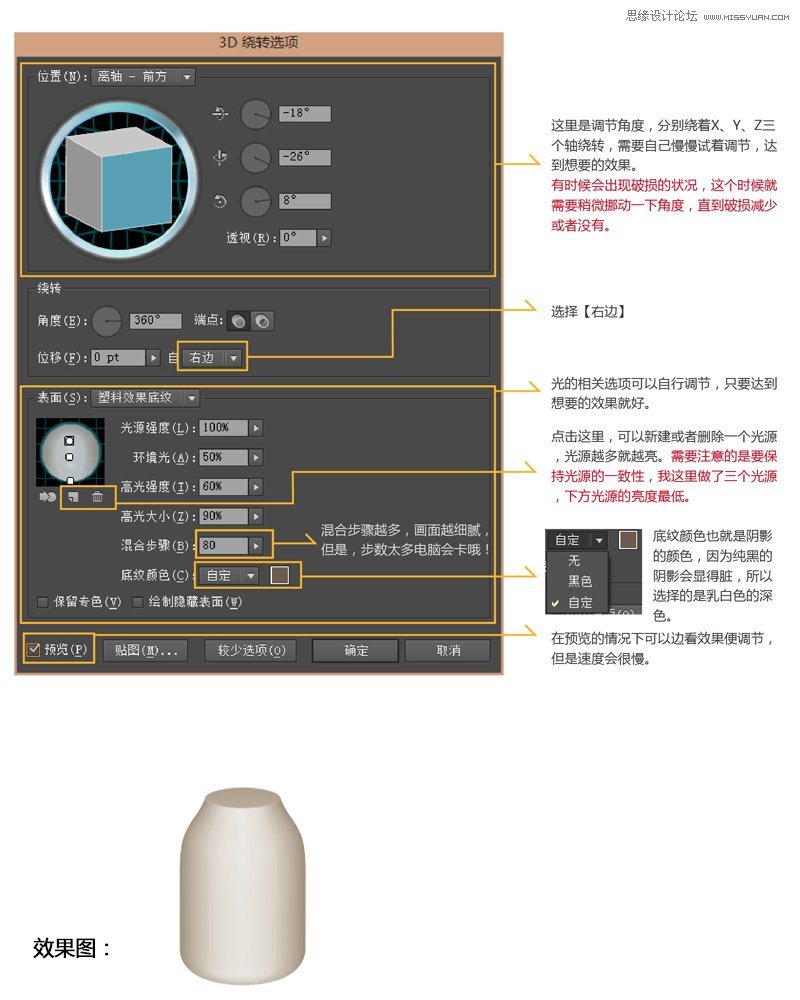
3.选中画好的形状,选择【效果】——【3D】——【旋转】,点击面板中下方的【更多选项】。根据上图的方法,奶瓶的主体部分就完成啦!然后,打开PS,新建一个文件,在AI中将做好的奶瓶选中,ctrl+C复制,将其粘贴到PS里。
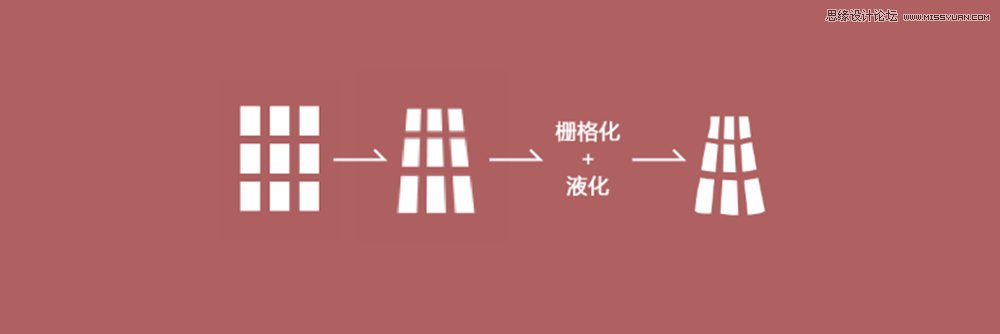
4.接下来在PS中画高光。如下图方法,得到中间大的高光,将其放到瓶子上,透明度为:40%。两侧的高光也采用同样的方法完成。

要注意的是:可以为两边的高光添加蒙版,适当的减淡一部分高光,使其看起来更加自然。
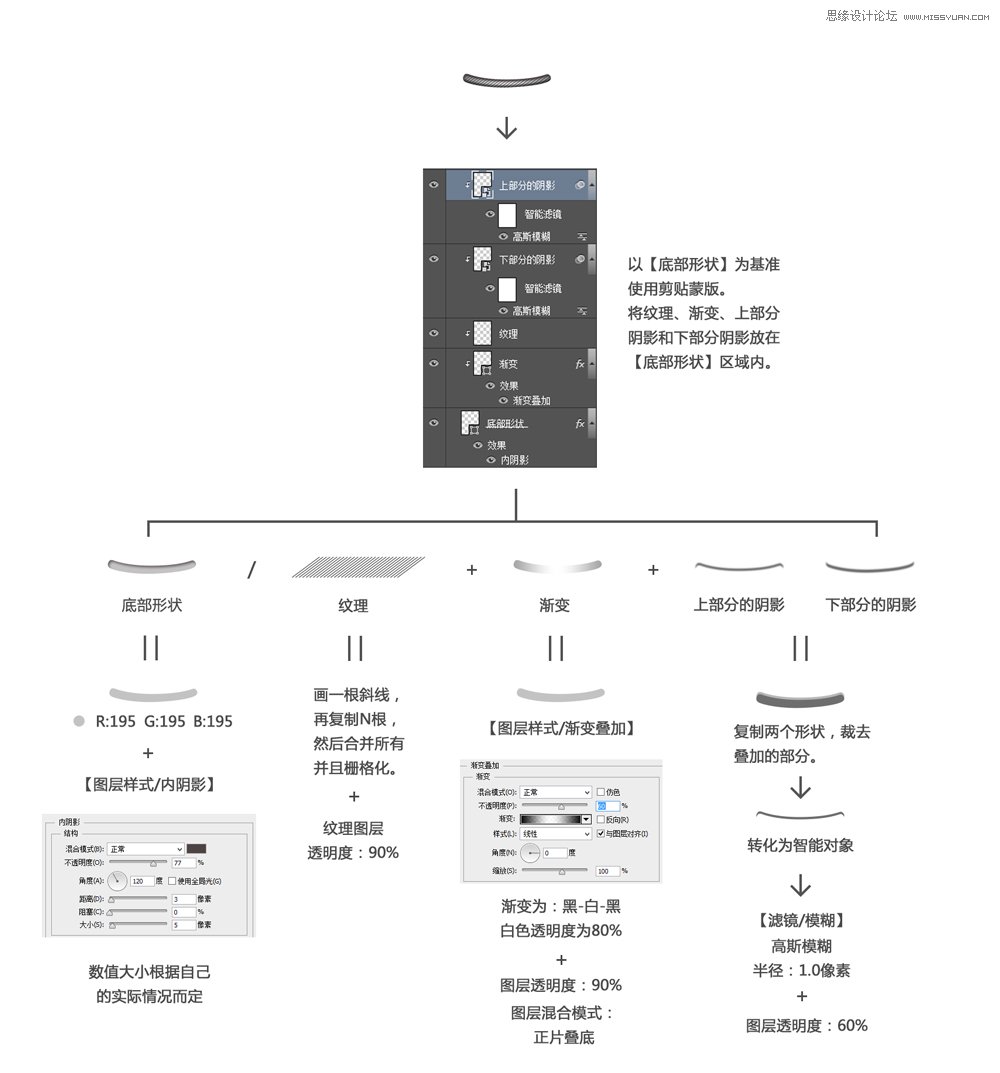
(责任编辑:xiaochuan)
*PSjia.COM 倾力出品,转载请注明来自PS家园网(www.psjia.com)
上一篇:PS绘制立体效果的蒸汽朋克效果图
下一篇:PS绘制时尚质感的数码相机镜头




